Excel软件中怎么制作公章的方法详细教学, Excel软件制作公章详解。有些用户在制作Excel软件时需要加公章。这种情况下,用户一般会想到用ps等绘图工具来制作。其实也可以直接在Excel中制作。
我们来看看制作方法。
生产方法:
1.插入一个圆。
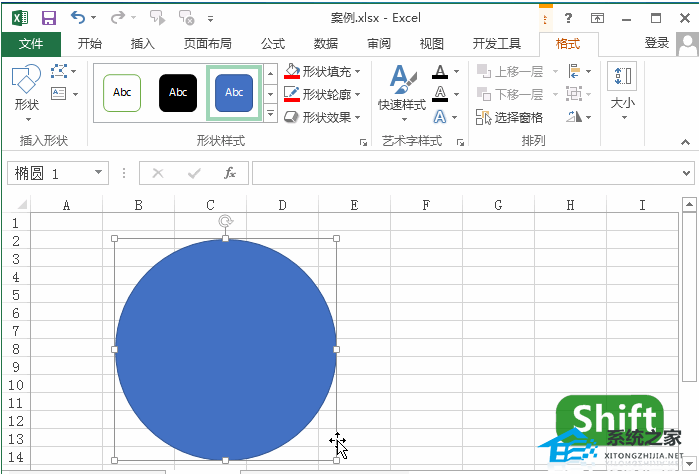 步骤详细信息:
步骤详细信息:
单击插入选项卡。
选择图中形状内的圆。
然后按住SHIFT键拖动。
可以等比例拖动一个正圆形。
选择圆形,浮动格式选项卡将出现在功能区上方。
将形状设置为无填充,形状轮廓为红色,轮廓粗细设置为3磅。
2.插入艺术字。
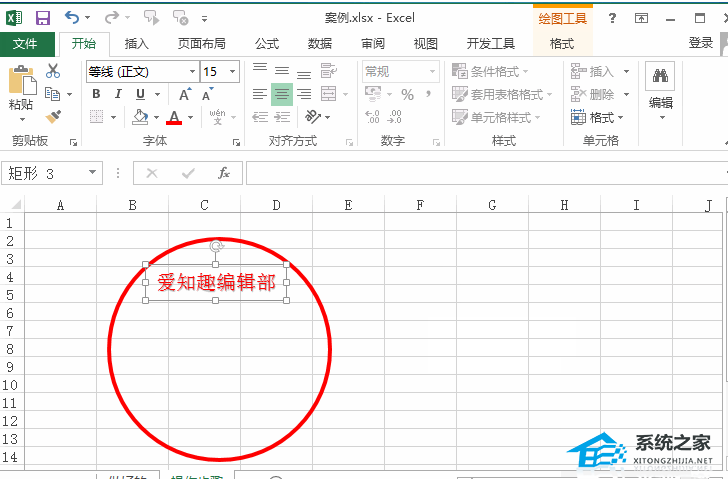 步骤详细信息:
步骤详细信息:
单击插入选项卡。
选择文本中的艺术字。
然后将字体颜色设置为红色。
输入你要做的章节内容,这里我输入爱知趣编辑部。
然后将字体设置为15号,移至圆圈内,方便调整。
3.将艺术字的字体样式设置为拱形。
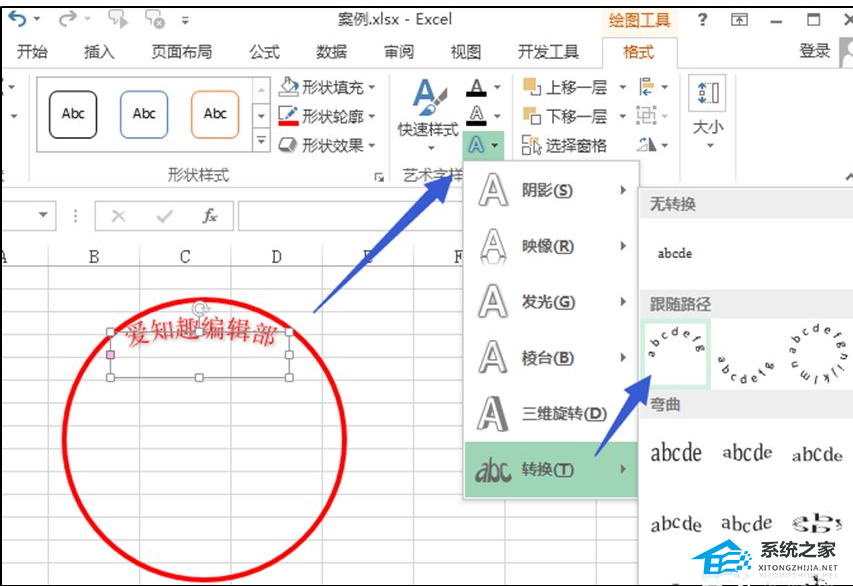 步骤详细信息:
步骤详细信息:
选择刚刚插入的艺术字文本框。
然后在顶部的浮动格式选项卡中,艺术字样式可用。
在文本效果中设置转换。
选择以下路径中的第一个向上弯曲的圆弧。
4.字体环绕调整。
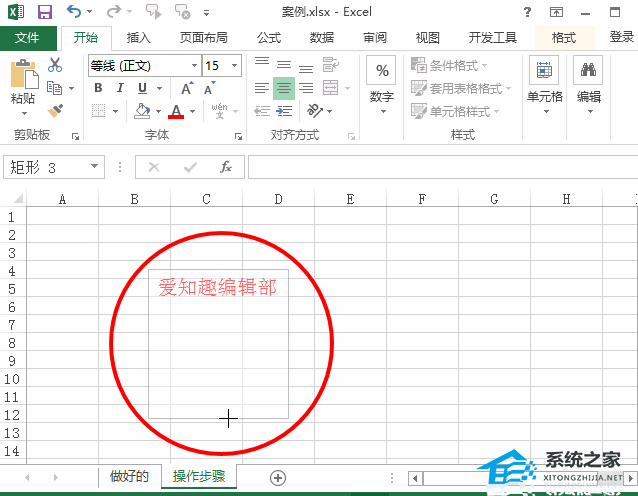 步骤详细信息:
步骤详细信息:
将拱门的轮廓调整为正方形。
然后四个顶点正好落在圆上。
只有这样,文字才能完美的展现在周围。
调整后,设置字体为50,你会发现大致轮廓。
5.插入五角星。
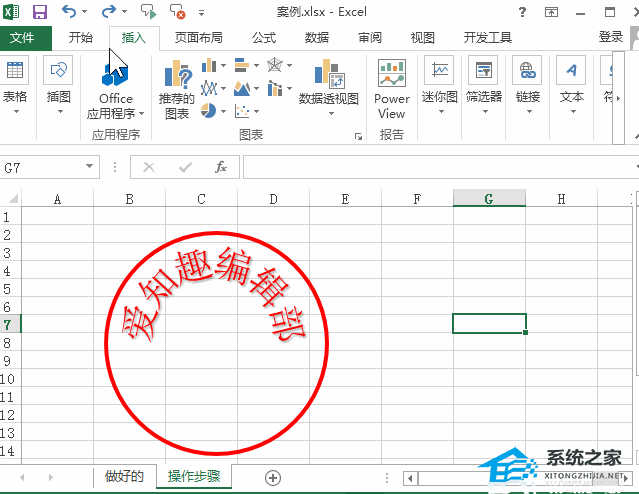 步骤详细信息:
步骤详细信息:
单击插入选项卡。
选择图示形状中的五角星。
然后按住SHIFT键拖动。
可以等比例拖动一个正五角星。
选择五角星,功能区上方会出现一个浮动格式选项卡。
将形状填充设置为红色,将形状轮廓设置为红色。
6.拖移黄点以调整周围的范围。
 步骤详细信息:
步骤详细信息:
如果章节中的单词较多,可以拖动黄点来调整周围的范围。
7.制作你自己的特殊印章。
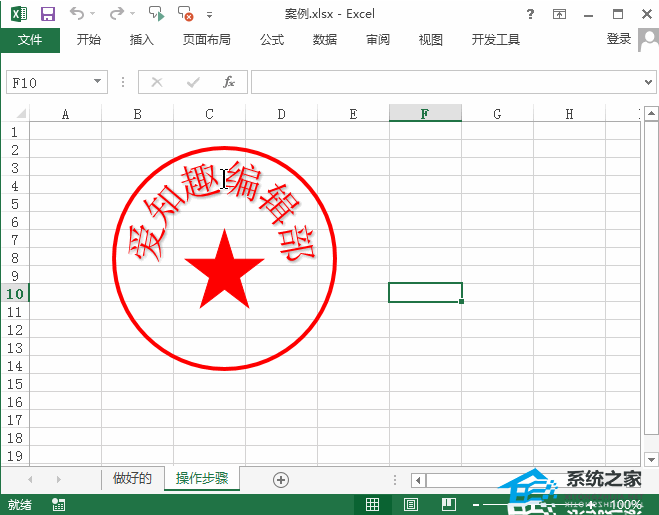 步骤详细信息:
步骤详细信息:
按住Ctrl键盘,拖动前面的艺术字文本框进行复制。
然后把内容改成专用印章。
设置不转换,只调整字体大小。
8.对准后组装,随意移动。
 步骤详细信息:
步骤详细信息:
选择任一文本框,并按Ctrl A选择所有文本框。
这里的操作是一个空白文档,如果文章中有其他对象。
按住Ctrl键并单击后期操作。
然后在“格式”选项卡中,选择水平对齐中心。
选择组合后,电子印章就在这里完成了。
Excel软件中怎么制作公章的方法详细教学,以上就是本文为您收集整理的Excel软件中怎么制作公章的方法详细教学最新内容,希望能帮到您!更多相关内容欢迎关注。

